Annonse
 Når det kommer til organisering av e-post, handler den umiddelbare reaksjonen ofte om mapper, tagger, filtre, prioritetsmerker og slike ting. Ikke at noen av disse er dårlige – faktisk er de fleste av disse funksjonene helt fantastiske. Men det er en annen funksjon i Gmail som kan hjelpe deg med å automatisk organisere innkommende e-post – aliaset.
Når det kommer til organisering av e-post, handler den umiddelbare reaksjonen ofte om mapper, tagger, filtre, prioritetsmerker og slike ting. Ikke at noen av disse er dårlige – faktisk er de fleste av disse funksjonene helt fantastiske. Men det er en annen funksjon i Gmail som kan hjelpe deg med å automatisk organisere innkommende e-post – aliaset.
På ethvert felt som krever organisering, kan metoder deles inn i to typer - reaksjonære og proaksjonære. En reaksjonær metode vil være noe brukeren gjør etter at de har mottatt e-posten, enten det er å flytte mellom mapper, slette, gi nytt navn, merke, eller hva som helst. En proaksjonsmetode organiserer e-post for deg etter hvert som den kommer inn, som et filter som automatisk sletter spam.
Gmail-aliasfunksjonen er et proaksjonært tiltak som fungerer sammen med filtre for å virkelig holde innboksen din så organisert som mulig. Fortsett å lese for å finne ut hvordan du kan sette det opp og hvordan det vil være til nytte for deg.
Hva er et Gmail-alias?

Først hva er et alias? Det er en modifisert versjon av din sanne e-postadresse som Gmail bruker som parameter i filtre. Hvis det hørtes forvirrende ut, ikke bekymre deg. Her er et eksempel.
Anta at e-postadressen din er [email protected]. Når du registrerer deg for et nettsted, et forum, et nyhetsbrev eller noe annet, vil du sannsynligvis skrive det inn som e-post og være ferdig med det. Men det er her aliaset kommer inn.
I Gmail kan du legge til et plusstegn (‘+’) etter e-postidentifikatoren og en hvilken som helst streng med tegn – og Gmail vil fortsatt gjenkjenne det som ditt eget. For eksempel hvis noen sendte en e-post til [email protected], kommer den fortsatt i innboksen din. [email protected] fungerer som din e-post også.
Alt etter plusstegnet er aliaset. Men hva hjelper noe av dette? Hvordan vil du i det hele tatt ha nytte av å bruke aliaser? La meg forklare.
Slik bruker du et Gmail-alias
For noen år siden var jeg et ekstremt aktivt medlem i et bestemt nettsamfunn. På den tiden sendte folk meg private meldinger og e-poster på daglig basis, og forumprogramvaren sendte meg e-postvarsler. Disse varslene var nyttige, så jeg kunne ikke bare deaktivere dem, men samtidig blokkerte de innboksen min.

Her er hvordan jeg brukte et Gmail-alias for å frigjøre meg fra det rotet.
Jeg endret e-postadressen min på det forumet til [email protected]. Dette gjorde at disse varslene ble sendt til aliasadressen min. I Gmail satte jeg deretter opp et filter for automatisk å flytte alle e-poster sendt til dette aliaset til en bestemt mappe. Det fungerte som en sjarm.
Du kan bruke aliaser i stort sett alle omstendigheter. Be kollegene dine sende e-post til +arbeid mens venner og familie sender til +personlig. Hvis du registrerer deg for en tjeneste som potensielt kan sende spam, kan du bruke +spam.
En bonus til alt dette er at hvis et bestemt alias er kompromittert av spambotter, kan du bare filtrere det hele bort og begynne å bruke et nytt alias i stedet for å måtte opprette en helt ny e-postkonto. Veldig hendig.
Sette opp et Gmail-alias
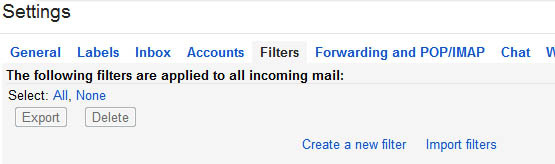
Gå først til Gmail-kontoinnstillingene dine (ved å klikke på rullegardinmenyen for tannhjul og velge Innstillinger). Når du blir presentert med alle de forskjellige alternativene, gå til Filtre fanen.
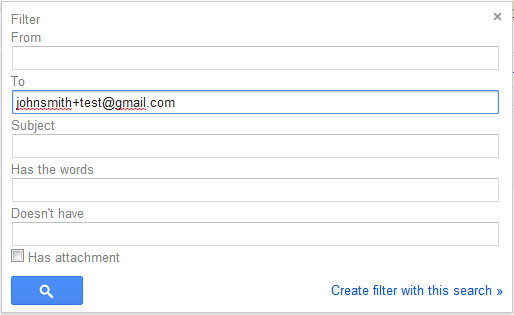
Klikk på nederst Opprett et nytt filter. Du vil bli presentert med en popup-boks som ber deg om de relevante filterdesignene. Siden folk vil sende e-postene sine til ditt nye Gmail-alias, vil du angi filterparametrene til aliaset ditt (f.eks. [email protected]) i Til: felt. Klikk Opprett filter med dette søket å bekrefte.
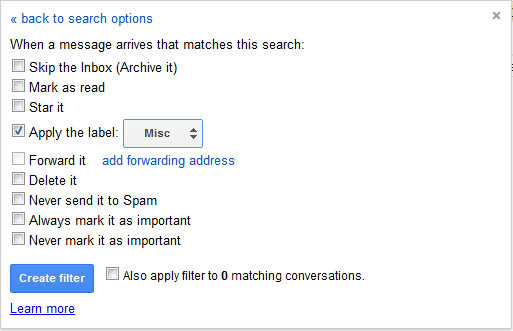
Den neste siden er en liste over potensielle handlinger som Gmail vil utføre når den oppdager en innkommende e-post som er tilordnet ditt nye alias. For å merke den under en bestemt mappe, aktiver avmerkingsboksen for Påfør etiketten: og velg etiketten du vil ha for den. Klikk Opprett filter å bli ferdig.
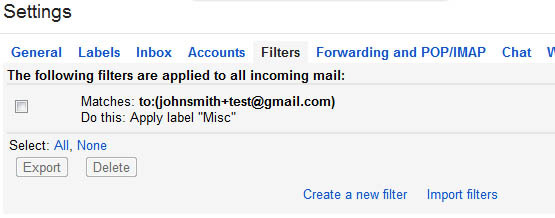
Ferdig! Nå som filteret ditt er angitt, vil alle e-poster som sendes til aliaset ditt automatisk bli tildelt etiketten du spesifiserte. Gjør dette med flere aliaser, og du blir organisert på kort tid – bare husk å bruke aliasene dine når du fyller ut e-postskjemaer! Også, hvis du leter etter enda mer avanserte funksjoner i Gmail, ikke glem å sjekke ut våre nyttige Gmail-veiledning Den avanserte brukerveiledningen til GmailDenne gratis Gmail-veiledningen er for de av dere som allerede bruker Gmail som en e-postklient og ønsker å dra maksimal nytte av dens mange produktivitetsfunksjoner. Les mer for superbrukere.
Bildekreditt: E-postvelger via Shutterstock, Frustrert fyr via Shutterstock
Joel Lee har en B.S. i informatikk og over seks års profesjonell skriveerfaring. Han er sjefredaktør for MakeUseOf.


